Återställ förlorade / raderade iPhone-data inklusive foton, kontakter, videor, filer, samtalslogg och mer data från ditt SD-kort eller enhet.
Så här hämtar du raderade bilder från Sony Xperia Z5
 Postat av Boey Wong / 08 april 2021 09:00
Postat av Boey Wong / 08 april 2021 09:00Jag laddade ner mina bilder från min Sony Xperia Z5 till min bärbara dator. Jag trodde att jag hämtade alla mina bilder, så jag tog bort dem från min smarta telefon. tyvärr saknas bilderna. Är det möjligt att återställa dem tillbaka? Tack så mycket från din hjälp.

Många kvinnliga smarta telefonanvändare föredrar att använda Sony Xperia för sitt fantastiska utseende och den fantastiska kameran. De spelar sällan spel med sin telefon, men tar i huvudsak bilder och ser det som det mest intressanta sättet att hålla sina värdefulla stunder. Det måste vara heartbreaking om de värdefulla bilderna går vilse i ett ögonblick. Det underbara ögonblicket har försvunnit från ditt minne eftersom bilderna är borta. Vad synd det är!
Var inte upprörd. Ingenting kan lösas, det finns alltid sätt att återställa raderade bilder så länge de inte har skrivits över ännu.
Lycklig du är här, vi kommer att rekommendera dig en professionell gratis Sony data recovery och Android fotoåterställning mjukvara, som heter FoneLab Android Data Recovery. Som namnet antyder är det ett program som särskiljer sig i att återställa Android-data, inklusive Sony Xperia-bilder.
Programvaran är kompatibel med nästan alla Android-telefoner, oavsett märke du använder, till exempel Sony, Motorola, HTC, En Plus, LG, Samsung, Huawei och så vidare. Den stöder vilken version av Android OS, den tidigare eller den nyaste. Med programmet kan du hämta borttagna filer från telefonen och tablett inklusive foton, meddelanden, meddelande bifogade filer, videoklipp, ljud, kontakter, samtalshistorik och andra dokument.
Läs om hur man återställer raderade bilder från LG G4.
Du kan nu ladda ner gratisversionsversionen av den här programvaran för att prova.
Med FoneLab för Android kommer du att återställa förlorade / borttagna iPhone-data inklusive foton, kontakter, videor, filer, samtalslogg och mer data från ditt SD-kort eller enhet.
- Återställ foton, videor, kontakter, WhatsApp och mer data med lätthet.
- Förhandsgranska data innan återställning.
- Android-telefon- och SD-kortdata finns tillgängliga.
Återställ raderade bilder från Sony Xperia med FoneLab
steg 1 Gratis nedladdning och installering av FoneLab Android Data Recovery med ovanstående länk enligt vilket operativsystem som körs på din dator och det kommer att starta sig direkt efter att det har installerats. Anslut sedan din Xperia Z5 till datorn med en USB-kabel.

steg 2 Aktivera USB-felsökningsläge på din telefon så att programmet kan upptäcka din enhet. Om du har gjort det tidigare, tryck bara på Ok när den frågar på telefonens skärm. Annars följ instruktionerna på skärmen för att aktivera den eller följ de enkla stegen nedan för att öppna den.
För Android 2.3 eller tidigare: Gå till Inställningar - Utveckling - USB Debugging.
För Android 3.0 - 4.1: Navigera till Inställningar - utvecklare Alternativ - USB Debugging.
För Android 4.2 eller senare: Tryck Inställningar - Om telefonen. Fliken sedan Byggnummer 7 gånger tills meddelandet "Du är under utvecklarläge" visas. Gå sedan tillbaka till Inställningar - utvecklare Alternativ - USB Debugging.

steg 3 Det återvinningsbara innehållet innehåller Kontakt, Notiser, Meddelande bilagor, Samtalsloggar, Galleri, Bildbibliotek, Video, Audiooch Dokument. Välj Galleri och Bildbibliotek att bara skanna bilder. Klick Nästa gå vidare.
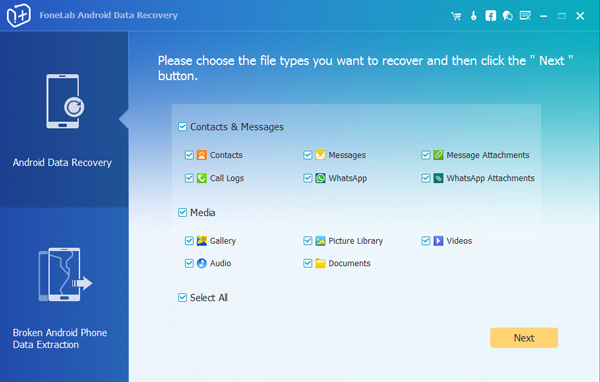
steg 4 Detta steg kräver att din telefon är förankrad. Om inte, kommer programmet automatiskt att installera en assistent-app som hjälper dig att rota den. Tryck sedan på Tillåt / Grant / Auktorisera när tillståndsförfrågan visas på din telefonskärm. Klick Försök igen när inget svar.

steg 5 Skanningsresultatet sorteras efter grupper. Klick Galleri och Bildbibliotek i den vänstra rutan så att du kan se de raderade bilderna i miniatyrstorlek och du kan dubbelklicka på den för att visa full storlek under den registrerade versionen. Välj de du vill komma tillbaka och klicka på Recover för att spara dem till din dator. Bilderna sparas som jpg och png-format och sorteras efter filtyper på din dator.
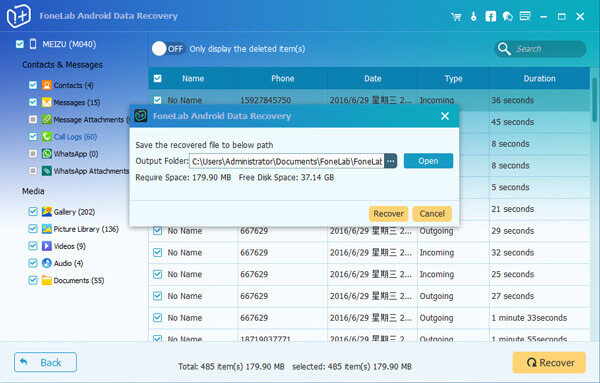
Fantastiskt är stegen för att driva återställningen så enkelt att du bara behöver ansluta telefonen till datorn och låta programmet göra resten och återställa vilken data du vill ha.
Du kan också lära dig hur återhämta foton från tegelstenen Android-telefon.
Med FoneLab för Android kommer du att återställa förlorade / borttagna iPhone-data inklusive foton, kontakter, videor, filer, samtalslogg och mer data från ditt SD-kort eller enhet.
- Återställ foton, videor, kontakter, WhatsApp och mer data med lätthet.
- Förhandsgranska data innan återställning.
- Android-telefon- och SD-kortdata finns tillgängliga.
